管理視訊與靜態影像
透過電子郵件發送視訊與靜態影像
可啟動電子郵件軟體,將視訊與靜態影像附加至電子郵件,然後透過電子郵件發送。
- 在主視窗上選擇要附加至電子郵件訊息上的視訊與靜態影像。
 提示
提示- 可同時選擇兩個以上的視訊與靜態影像。
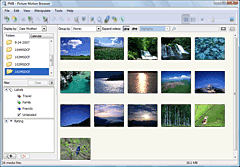
- 按視窗最上面的
 。
或是在 [管理] 選單上選擇 [電子郵件媒體檔]。
。
或是在 [管理] 選單上選擇 [電子郵件媒體檔]。
便會出現 [電子郵件媒體檔] 視窗。 - 設定視訊與靜態影像
請變更視訊與靜態影像的大小與格式,以附加至電子郵件訊息。原始檔案的大小與格式並不會改變。
靜態影像[不轉換] 靜態影像會以錄製的格式附加至電子郵件。 [JPEG 小 (320x320)] 靜態影像的大小會變更為 320 x 320 畫素以下的檔案。 [JPEG 中 (640x640)] 靜態影像的大小會變更為 640 x 640 畫素以下的檔案。 [JPEG 大 (1280x1280)] 靜態影像的大小會變更為 1280 x 1280 畫素以下的檔案。 [使用者設定 (JPEG 格式)] 靜態影像的大小會依照 [進階設定] 中的設定選項變更。在 [進階設定] 中,可直接輸入要變更的大小,或是指定原始影像的變更比例。
視訊[不轉換] 視訊會以錄製的格式附加至電子郵件中。 [WMV 標準品質] 視訊會轉換為 WMV 格式的標準品質。 [WMV 低品質] 視訊會轉換為 WMV 格式的低品質。 [WMV 最大總計大小 5 MB] 附加視訊的總計大小,最大為 5 MB。  提示
提示- WMV 格式是一種視訊檔的資料壓縮類型。WMV 的壓縮比例比其他格式都高,可將檔案壓縮為很小的檔案。因此很適合應用在網路分享用途上。
- 按 [確定]。
視訊/靜態影像便會附加至電子郵件訊息。
 注意
注意
- 必須啟用電子郵件軟體的 MAPI 才能使用這個功能。
有關 MAPI 的詳細說明,請參見電子郵件軟體的使用手冊或說明檔案。 - RAW 資料檔案無法透過電子郵件發送。
|
Copyright 2008 Sony Corporation |
P0186-01-CT |
